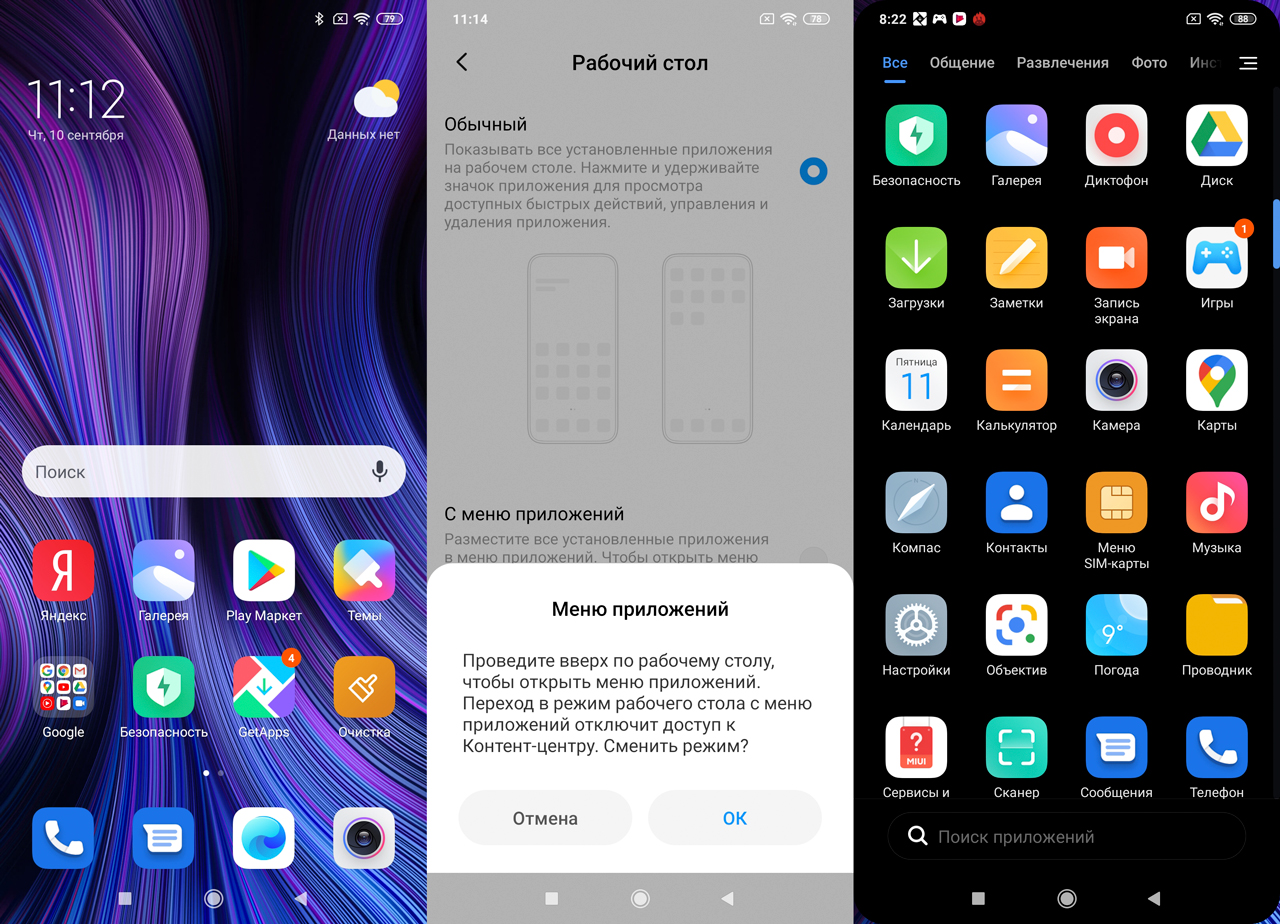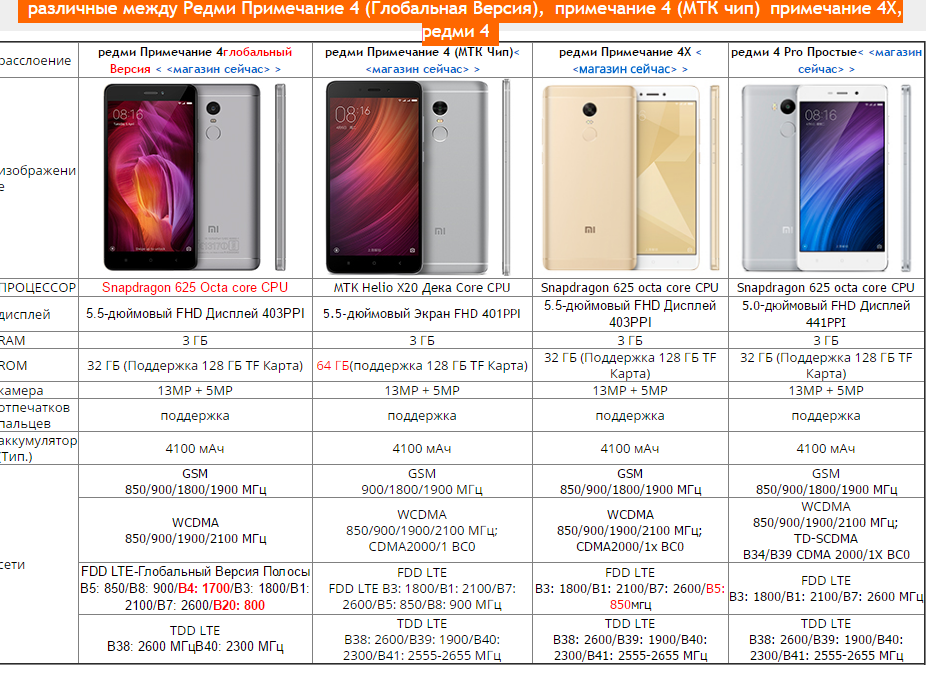Как настроить камеру на Xiaomi Redmi Note 5
Рейтинг телефона:- 1
- 2
- 3
- 4
- 5
Смартфон Xiaomi Redmi Note 5 приобретается не только ради общения с близкими людьми и коллегами, но и для мобильной фотографии. Устройство оснащено неплохой фотокамерой, позволяющей запечатлеть важные моменты из жизни. И, чтобы получить качественные снимки, нужно правильно настроить камеру на Xiaomi Redmi Note 5.
Для мобильной съемки фото и видео на любом смартфоне Андроид, включая Xiaomi Redmi Note 5, используется стандартное приложение «Камера». Его иконка располагается на главном экране, а после нажатия на нее вы попадете в интерфейс управления фотокамерой.
Стандартный режим камеры
После запуска приложения вы попадаете в режим автоматической съемки. Он может называться «Авто» или «Фото». Этот режим предназначен для создания снимков с оптимальным балансом всех настроек, чтобы у них была хорошая четкость и цветопередача. Создание фотографии происходит нажатием круглой кнопки затвора.
Создание фотографии происходит нажатием круглой кнопки затвора.
Как правило, камера Xiaomi Redmi Note 5 сама хорошо фокусируется на объекте съемки. Но, если фокус оставляет желать лучшего, вы можете принудительно сфокусироваться на нужном объекте, тапнув по экрану смартфона.
В верхней части экрана будут отображаться дополнительные опции, которые могут пригодиться в процессе съемки. В частности, вы можете активировать HDR для более точной цветопередачи слишком светлых и темных участков кадра, применить эффекты искусственного интеллекта (AI) или, например, включить вспышку.
Чтобы приблизить картинку, можно воспользоваться функцией зума. Сделайте движение пальцами от центра экрана к его краям, после чего в интерфейсе отобразится удобная шкала, позволяющая регулировать степень приближения.
Переключение на фронталку
Вы можете снимать не только на основную камеру, но и на фронтальную. Для переключения на лицевой объектив нужно нажать кнопку в виде кружка со стрелками, которая находится справа от кнопки затвора.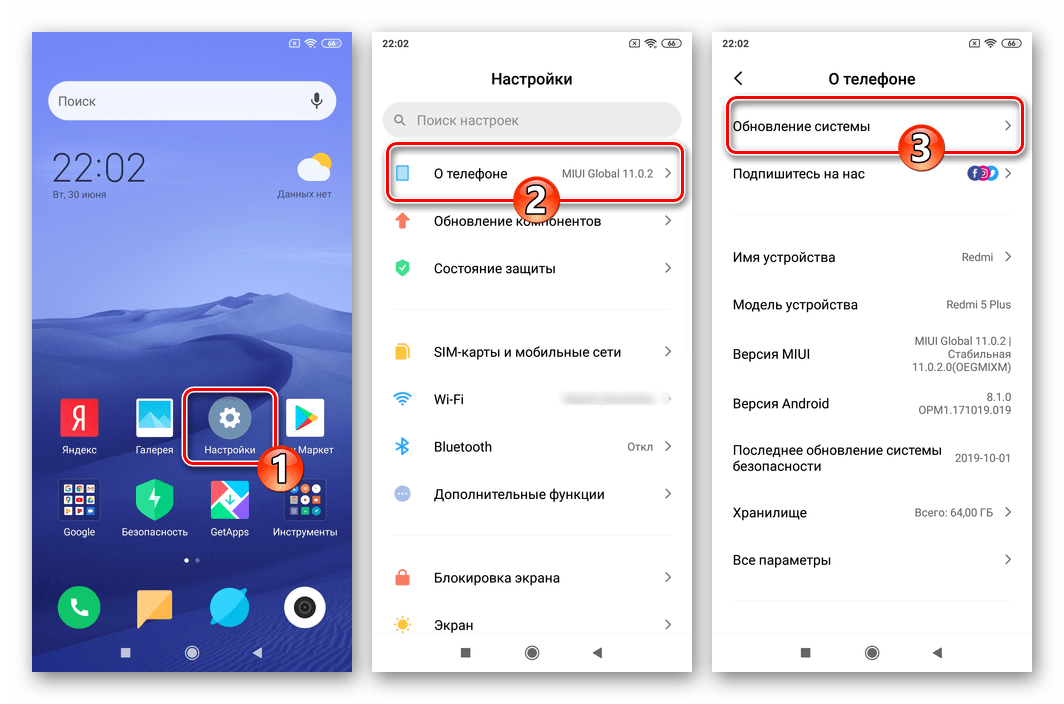 Здесь вы также сможете настроить фронтальную камеру для оптимальной съемки, выбрав дополнительные эффекты или активировав AI.
Здесь вы также сможете настроить фронтальную камеру для оптимальной съемки, выбрав дополнительные эффекты или активировав AI.
Переключение между режимами
Камера Xiaomi Redmi Note 5 помогает снимать не только фото, но и видео. Для переключения между режимами съемки используйте меню, расположенное над кнопкой затвора. Здесь представлены основные режимы, количество которых напрямую зависит от версии прошивки вашего телефона.
Так, вы можете перейти в режим «Ночь», чтобы в вечернее время суток фотографии получались более светлыми, или в режим «Портрет» для создания снимков с эффектом размытия заднего фона (боке). Тапнув по вкладке «Видео», вы попадете в окно видеосъемки. Для начала записи просто нажмите красную кнопку «Rec».
Слева вы можете увидеть раздел «Профи», где собраны опции для ручной настройки для фото. Здесь пользователь сам настраивает такие параметры, как баланс белого, фокусировка изображения, ISO и другие.
Переключение между объективами
Если ваша версия Xiaomi Redmi Note 5 оснащена несколькими камерами, то вы можете переключаться не только между задним и лицевым объективами. Так, для переключения на широкоугольный модуль нужно тапнуть по кружку со значением 0.6X.
Так, для переключения на широкоугольный модуль нужно тапнуть по кружку со значением 0.6X.
Если же вам потребуется включить режим макросъемки, то придется залезть в дополнительное меню, которое вызывается нажатием кнопки в виде трех полосок.
Здесь вас будет ждать режим «Макро» и другие параметры вроде активации линии горизонта или сетки. Кроме того, в данном окне представлена кнопка перехода в режим настроек.
Настройки
В настройках вы можете включить или выключить отображение водяного знака, отрегулировать качество изображения и задать горячие клавиши для быстрой съемки.
Этот раздел очень большой, поэтому не поленитесь его внимательно изучить, чтобы сделать фото и видео, снятые на Xiaomi Redmi Note 5, максимально привлекательными.
Поделитесь страницей с друзьями:Если все вышеперечисленные советы не помогли, то читайте также:
Как прошить Xiaomi Redmi Note 5
Как получить root-права для Xiaomi Redmi Note 5
Как сделать сброс до заводских настроек (hard reset) для Xiaomi Redmi Note 5
Как разблокировать Xiaomi Redmi Note 5
Как перезагрузить Xiaomi Redmi Note 5
Что делать, если Xiaomi Redmi Note 5 не включается
Что делать, если Xiaomi Redmi Note 5 не заряжается
Что делать, если компьютер не видит Xiaomi Redmi Note 5 через USB
Как сделать скриншот на Xiaomi Redmi Note 5
Как сделать сброс FRP на Xiaomi Redmi Note 5
Как обновить Xiaomi Redmi Note 5
Как записать разговор на Xiaomi Redmi Note 5
Как подключить Xiaomi Redmi Note 5 к телевизору
Как почистить кэш на Xiaomi Redmi Note 5
Как сделать резервную копию Xiaomi Redmi Note 5
Как отключить рекламу на Xiaomi Redmi Note 5
Как очистить память на Xiaomi Redmi Note 5
Как увеличить шрифт на Xiaomi Redmi Note 5
Как раздать интернет с телефона Xiaomi Redmi Note 5
Как перенести данные на Xiaomi Redmi Note 5
Как разблокировать загрузчик на Xiaomi Redmi Note 5
Как восстановить фото на Xiaomi Redmi Note 5
Как сделать запись экрана на Xiaomi Redmi Note 5
Где находится черный список в телефоне Xiaomi Redmi Note 5
Как настроить отпечаток пальца на Xiaomi Redmi Note 5
Как заблокировать номер на Xiaomi Redmi Note 5
Как включить автоповорот экрана на Xiaomi Redmi Note 5
Как поставить будильник на Xiaomi Redmi Note 5
Как изменить мелодию звонка на Xiaomi Redmi Note 5
Как включить процент заряда батареи на Xiaomi Redmi Note 5
Как отключить уведомления на Xiaomi Redmi Note 5
Как отключить Гугл ассистент на Xiaomi Redmi Note 5
Как отключить блокировку экрана на Xiaomi Redmi Note 5
Как удалить приложение на Xiaomi Redmi Note 5
Как восстановить контакты на Xiaomi Redmi Note 5
Где находится корзина в Xiaomi Redmi Note 5
Как установить WhatsApp на Xiaomi Redmi Note 5
Как установить фото на контакт в Xiaomi Redmi Note 5
Как сканировать QR-код на Xiaomi Redmi Note 5
Как подключить Xiaomi Redmi Note 5 к компьютеру
Как установить SD-карту на Xiaomi Redmi Note 5
Как обновить Плей Маркет на Xiaomi Redmi Note 5
Как установить Google Camera на Xiaomi Redmi Note 5
Как включить отладку по USB на Xiaomi Redmi Note 5
Как выключить Xiaomi Redmi Note 5
Как правильно заряжать Xiaomi Redmi Note 5
Как найти потерянный Xiaomi Redmi Note 5
Как поставить пароль на Xiaomi Redmi Note 5
Как включить 5G на Xiaomi Redmi Note 5
Как включить VPN на Xiaomi Redmi Note 5
Как установить приложение на Xiaomi Redmi Note 5
Как вставить СИМ-карту в Xiaomi Redmi Note 5
Как включить и настроить NFC на Xiaomi Redmi Note 5
Как установить время на Xiaomi Redmi Note 5
Как подключить наушники к Xiaomi Redmi Note 5
Как очистить историю браузера на Xiaomi Redmi Note 5
Как разобрать Xiaomi Redmi Note 5
Как скрыть приложение на Xiaomi Redmi Note 5
Как скачать видео c YouTube на Xiaomi Redmi Note 5
Как разблокировать контакт на Xiaomi Redmi Note 5
Как включить вспышку (фонарик) на Xiaomi Redmi Note 5
Как разделить экран на Xiaomi Redmi Note 5 на 2 части
Как выключить звук камеры на Xiaomi Redmi Note 5
Как обрезать видео на Xiaomi Redmi Note 5
Как проверить сколько оперативной памяти в Xiaomi Redmi Note 5
Как обойти Гугл-аккаунт на Xiaomi Redmi Note 5
Как исправить черный экран на Xiaomi Redmi Note 5
Как изменить язык на Xiaomi Redmi Note 5
Как открыть инженерное меню на Xiaomi Redmi Note 5
Как войти в рекавери на Xiaomi Redmi Note 5
Как найти и включить диктофон на Xiaomi Redmi Note 5
Как совершать видеозвонки на Xiaomi Redmi Note 5
Почему Xiaomi Redmi Note 5 не видит сим-карту
Как перенести контакты на Xiaomi Redmi Note 5
Как включить и выключить режим «Не беспокоить» на Xiaomi Redmi Note 5
Как включить и выключить автоответчик на Xiaomi Redmi Note 5
Как настроить распознавание лиц на Xiaomi Redmi Note 5
Как настроить голосовую почту на Xiaomi Redmi Note 5
Как прослушать голосовую почту на Xiaomi Redmi Note 5
Как узнать IMEI-код в Xiaomi Redmi Note 5
Как настроить камеру на других моделях телефонов
Acer V370 Liquid E2 Duo (White)
Huawei Y7 Prime 2018
Huawei P20 Lite 2019
HUAWEI U8860 Honor (Black)
5 настроек камеры Xiaomi, которые пригодятся каждому
Смартфоны Xiaomi уже давно зарекомендовали себя как одни из лучших на рынке. Не зря ведь их нарекли званием топ за свои деньги. При этом далеко не каждый пользователь с этим утверждением согласен. В противовес крутизне этих устройств критики обычно приводят в пример камеру. Дескать, посмотрите, ни один Xiaomi не умеет снимать так же качественно, как iPhone или Google Pixel. Спорить с этим утверждением сложно, но мы будем! Предлагаем вашему вниманию 5 настроек Xiaomi, которые помогут улучшить качество фото и раскроют весь потенциал вашего гаджета.
Не зря ведь их нарекли званием топ за свои деньги. При этом далеко не каждый пользователь с этим утверждением согласен. В противовес крутизне этих устройств критики обычно приводят в пример камеру. Дескать, посмотрите, ни один Xiaomi не умеет снимать так же качественно, как iPhone или Google Pixel. Спорить с этим утверждением сложно, но мы будем! Предлагаем вашему вниманию 5 настроек Xiaomi, которые помогут улучшить качество фото и раскроют весь потенциал вашего гаджета.
Рассказываем, как правильно настроить камеру на Xiaomi.
ПОДПИШИСЬ НА НАС В ЯНДЕКС.ДЗЕН!
Содержание
- 1 Сканирование QR-кода на Xiaomi
- 2 Как убрать водяной знак на Сяоми
- 3 Как улучшить камеру на Xiaomi
- 4 Можно ли улучшить качество фото на телефоне Xiaomi
- 5 Настройки камеры на Xiaomi
Сканирование QR-кода на Xiaomi
В две тысячи двадцать второй раз вам говорю — удалите приложения для сканирования QR-кодов со своего телефона. Начиная с Android 10, Google добавил возможность, благодаря которой вы можете без проблем считывать QR-код прямо из камеры. Обычно эта настройка активирована по умолчанию, но лучше проверить все самостоятельно:
Обычно эта настройка активирована по умолчанию, но лучше проверить все самостоятельно:
- Откройте приложение Камера на Xiaomi.
- Далее нажмите на три стопки в правом углу, нажмите на кнопку Настройки.
- Включите тумблер напротив пункта Сканировать QR-коды.
Обязательно включите тумблер напротив пункта Сканировать QR-коды.
Как убрать водяной знак на Сяоми
Первое, что я бы сделал при настройке камеры на Xiaomi, отключил водяной знак. Это та самая надпись в нижней части снимка, на которой красуется надпись Shot on AI Dual Camera. Понятно, что большинству пользователей это не нравится. Во-первых, такая иконка всерьез уродует кадры, во-вторых, выкладывать фотографию с водяным знаком — такая себе идея.
После того как вы уже сделали фотографию, убрать водяной знак на Xiaomi будет сложнее, поэтому предлагаю сразу отключить эту функцию в Настройках:
- Откройте приложение Камера на своем Xiaomi.

- Нажмите на иконку стопки в правом верхнем углу, перейдите в Настройки.
- Далее найдите пункт Водяной знак и отключите тумблер напротив этого параметра.
Вот так в два клика можно отключить водяной знак на Xiaomi.
Вообще, каждый уважающий себя пользователь Xiaomi должен выключить эту настройку в первый день после покупки смартфона. Я крайне удивляюсь, когда знакомые скидывают фото с водяным знаком. А когда такое выкладывают в соцсети, вообще ужас.
Как улучшить камеру на Xiaomi
После избавления от водяного знака, перейдем к улучшению качества фото на Xiaomi. Параметров здесь очень много, нас будут интересовать только те, которые подойдут всем пользователям без исключения. Вы всегда можете покопаться в Настройках самостоятельно и выбрать все необходимые вам параметры.
Чтобы улучшить камеру на Xiaomi, вам необходимо:
- Откройте приложение Камера на своем Xiaomi.
- Нажмите на иконку стопки в правом верхнем углу.

- Тапните на кнопку Улучшение в нижней строке настроек.
Крутая фишка, позволяющая улучшить портретные фото.
Так выглядит режим автоматической ретуши фотографии. Это будет особенно актуально, если вы фотографируете портреты. С помощью этой функции можно убрать на фото прыщи, сделать кожу гладкой, подчеркнуть черты лица. Имейте в виду, что при съемке в таком режиме детали на фотографии будут теряться.
Плюс, покопайтесь в меню настроек, которые находятся по обе стороны от иконки Улучшения. Да и вообще, обратите внимание на верхнюю панель настроек внутри Камеры, там много интересного. Сегодня мы этого касаться не будем, ибо настройки будут зависеть от конкретной модели.
Можно ли улучшить качество фото на телефоне Xiaomi
Далее перейдем непосредственно в Настройки смартфона. Опять же, параметров выше крыши, выделите себе полчаса времени и разберитесь в каждом пункте. Я расскажу лишь про те параметры, на которые сам обращаю внимание.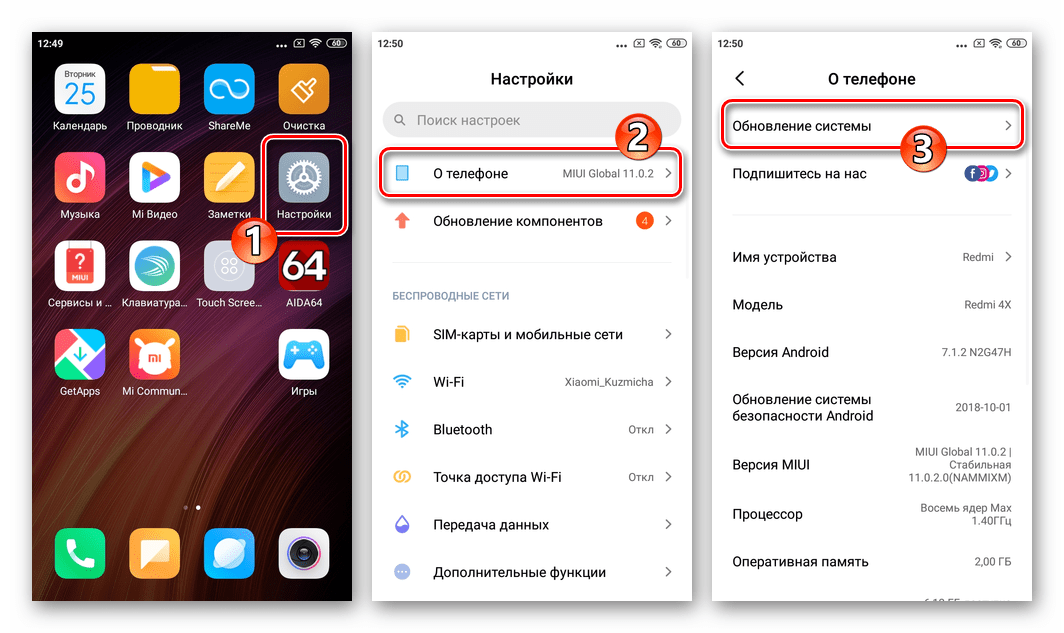 Один из них — настройка Качества фото:
Один из них — настройка Качества фото:
- Перейти в Настройки вашего смартфона, перейти в раздел Камера.
- Затем найти параметр Качество фото, указать Высокое.
- После этого перейти в раздел Формат кадра, выбрать Широкоформатный 16:9.
Мне кажется, эти настройки должны быть выставлены в любом смартфоне.
После изменения параметра Качество фото фотографии на вашем смартфоне не будут сжиматься в размере, а значит детализация вырастет в разы. Насчет формата кадра все не так однозначно. Я рекомендую выставить 16:9, так как большая часть современных устройств имеет именно такое соотношение сторон. Просматривать снимки будет банально удобнее.
Настройки камеры на Xiaomi
Кроме очевидного параметра Качество фото и настройки соотношения сторон, есть еще несколько параметров, которые помогут вам делать качественные фото на Xiaomi. Я ни в коем случае не претендую на звание Фотографа, но для простого пользователя выставление этих настроек может оказаться весьма полезным.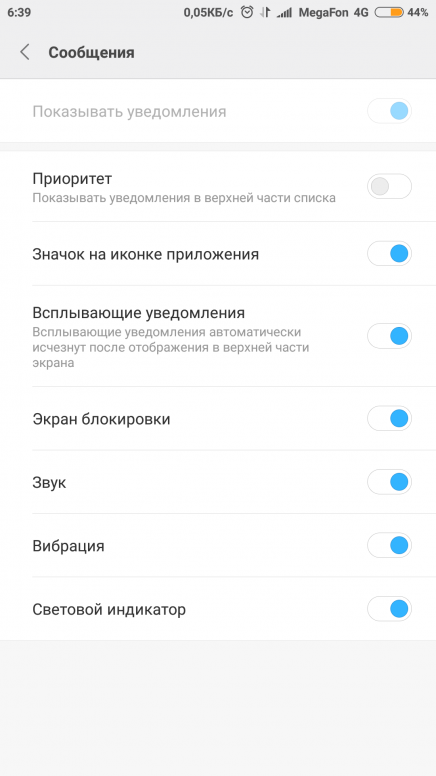
- Откройте настройки на вашем смартфоне.
- Далее перейдите в раздел Камера, пролистайте вниз.
- Здесь должны находиться несколько важных параметров: режим экспозиции, контрастность, насыщенность, резкость.
Поэкспериментируйте с режимами и найдите свой.
Далее предлагаю вкратце разобрать каждый из них и выставить оптимальные настройки:
- Режим экспозиции. Рекомендую установить Центровзвешенный. Так камера смартфона будет распределять яркость от точки фокусировки с постепенным затуханием к краям кадра.
- Контрастность. Эта настройка камеры поможет камере видеть различие между контрастными элементами изображения. Я рекомендую выбрать Среднюю.
- Насыщенность. Если грубо, то насыщенность цвета — его отличие от равного по яркости серого цвета. Рекомендую выбрать Среднюю.
- Резкость. Под резкостью понимают распознавание границ между объектами на фото. Лучше выставить среднюю, так фотографии будут выглядеть естественнее.

Почему сейчас самое лучшее время, чтобы купить смартфон.
Смартфоны Xiaomi хороши тем, что предлагают множество разных настроек. Кроме камеры здесь можно прокачать еще кучу параметров. Если не в курсе, обязательно прочтите нашу статью на эту тему. Ну и за одно узнайте, какие настройки лучше отключить на Xiaomi прямо сейчас. Используйте свой смартфон рационально.
При возникновении каких-либо сложностей, за помощью рекомендую обращаться в наш Телеграм-чат. Вместе с командой читателей мы обязательно решим все проблемы. Плюс, не забывайте подписываться на наш новостной канал, там выходят все актуальные новости из мира Android и не только.
9 Основные советы и рекомендации по использованию камеры Xiaomi Redmi Note 5 Pro
Прошли те времена, когда бюджетные телефоны были похожи на солдат одной армии. Сегодня бренды действительно изо всех сил стараются выделить устройства в условиях жесткой конкуренции, и Redmi Note 5 Pro от Xiaomi является ярким примером этого.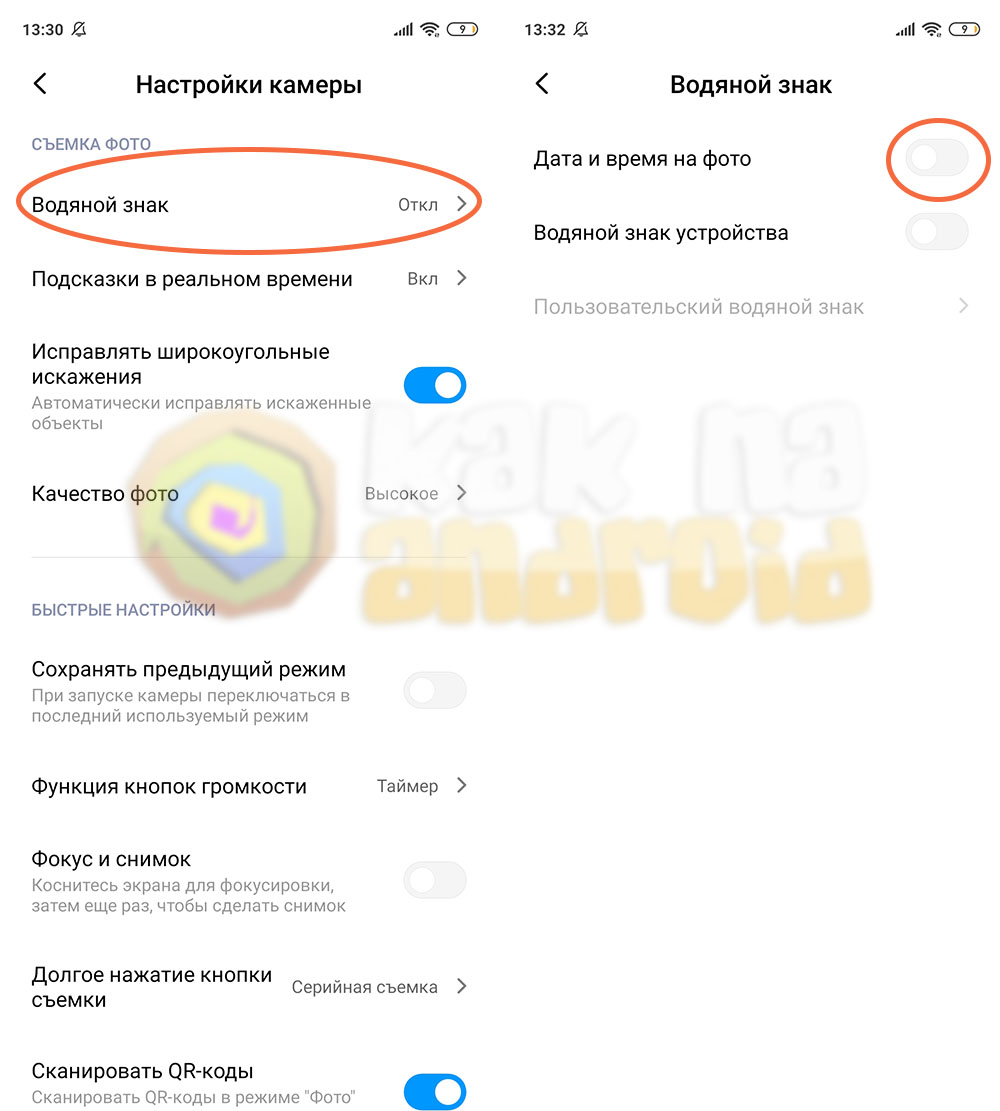
Этот телефон может многое предложить по цене, предлагая множество скрытых функций. В довершение всего, у него есть блестящая камера. Это определенно одна из лучших камер, которые я когда-либо видел на бюджетном устройстве.
В то время как Redmi Note 5 может легко справляться с обычными делами. Есть ряд скрытых функций, специально для его камеры.
Здесь мы расскажем вам о 9 таких важных советах и хитростях камеры Xiaomi Redmi Note 5 Pro, которые вы должны знать.
Нет, мы не говорим о каких-либо сторонних приложениях, все эти функции находятся в собственном приложении для камеры и, безусловно, помогут вам добиться лучших результатов в игре с фотографией.
1. Неплохая стабилизация изображения
Redmi Note 5 Pro от Xiaomi — один из очень немногих телефонов бюджетной ценовой категории, оснащенных EIS или электронной стабилизацией изображения. Однако по умолчанию этот параметр отключен на устройстве.
Чтобы воспользоваться всеми преимуществами этой великолепной камеры, в первую очередь необходимо включить стабилизацию изображения.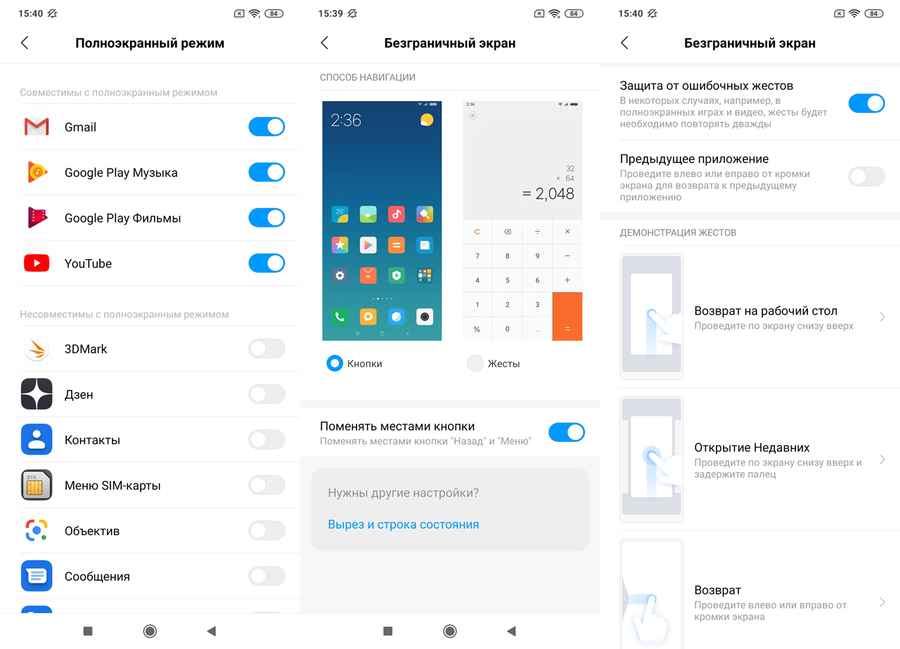
Стабилизация изображения на Redmi Note 5 Pro сильно отличается от других флагманских устройств, таких как Samsung Galaxy Note 8. Чтобы узнать все о стабилизации изображения, прочитайте наше полное руководство здесь.
Чтобы включить этоПримечание : Стабилизация изображения работает только в режиме видео.
2. Легко запоминайте последние использовавшиеся настройки
Пользователи любят снимать видео, селфи, фотографии и даже делать панорамные снимки на свой телефон. Однако в тот момент, когда вы отключаете это приложение камеры, оно возвращается к режиму по умолчанию. С Note 5 Pro вы можете забыть об этой проблеме.
Он запомнит ваши последние использованные настройки, если вы захотите использовать их снова. После того, как вы нажмете снимок, все, что вам нужно сделать, это выяснить, что вас больше всего интересует, и забыть о потере настроек каждый раз, когда вы запускаете это приложение камеры.
Если вам нравится снимать видео, этот режим сделает его вашим выбором по умолчанию каждый раз, когда вы запускаете приложение камеры.
Чтобы включить это3. Автоматическое улучшение фотографий при слабом освещении
Еще одна очень интересная функция камеры этого телефона — автоматическое улучшение изображения при слабом освещении. Эта функция гарантирует, что все изображения, снятые при слабом освещении, будут иметь наилучшее возможное качество.
Этот режим работает как для задней, так и для передней камеры. Поэтому есть смысл сразу включить эту функцию.
Чтобы включить это4. Легкая фокусировка одной рукой
Это довольно раздражает, когда вам нужно полностью вытянуть руку, чтобы сделать снимок, и в самый последний момент вы понимаете, что камера требует осторожно коснитесь экрана, чтобы сфокусироваться на объекте.
Что ж, в настройках камеры есть скрытая функция, позволяющая легко решить эту проблему. Все, что вам нужно, это включить функцию фокусировки для функции «Нажмите и удерживайте кнопку спуска затвора».
Все, что вам нужно, это включить функцию фокусировки для функции «Нажмите и удерживайте кнопку спуска затвора».
Теперь, когда в следующий раз вам нужно будет на чем-то сфокусироваться, просто удерживайте кнопку спуска затвора в течение нескольких секунд, и телефон сделает эту работу за вас.
Чтобы включить это5. Рамка камеры 4:3 для социальных сетей
Обрезать и публиковать изображения в социальных сетях — это круто. Но таким образом вы теряете истинную суть изображения. К счастью, вы можете захватывать изображения непосредственно для социальных сетей с помощью Note 5 Pro.
Все, что вам нужно, это выбрать соотношение сторон 4:3, и любое изображение, на которое вы нажмете, будет заключено в квадратную рамку. Он отлично подходит для социальных сетей, а также для печати в большем размере.
Чтобы включить это6. Затвор по отпечатку пальца для простых селфи
Делать селфи очень весело, но не тогда, когда вам нужно вытянуть большой палец, чтобы дотянуться до кнопки спуска затвора на экране.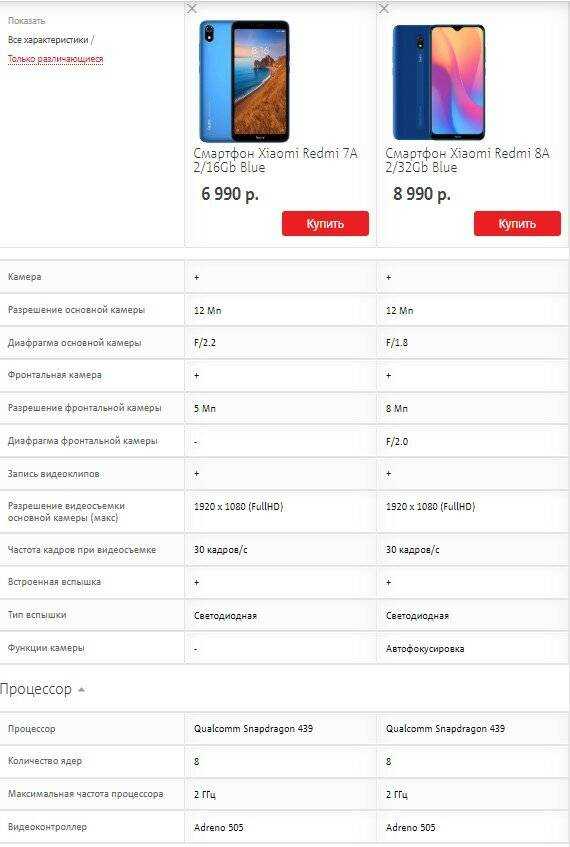 Да, вы всегда можете сказать «сыр» или использовать функцию затвора улыбки, но мы все знаем, насколько это неточно или бесполезно.
Да, вы всегда можете сказать «сыр» или использовать функцию затвора улыбки, но мы все знаем, насколько это неточно или бесполезно.
Вместо этого у вас может быть специальная кнопка спуска затвора с датчиком отпечатков пальцев на задней панели. Теперь, когда вы делаете селфи, просто коснитесь датчика отпечатков пальцев, и все готово.
Чтобы включить это7. Функция пользовательских клавиш громкости для камеры
Клавиши громкости, которые в основном бесполезны при съемке изображений, можно найти хорошее применение при съемке изображений с помощью Redmi Note 5 Pro.
Вы можете выбрать один из нескольких вариантов, в том числе использовать их в качестве специальной клавиши спуска затвора, клавиши масштабирования или регулятора громкости. Хотя я не совсем уверен, для какой цели будет служить регулятор громкости при съемке изображений… возможно, для непрерывного воспроизведения музыки.
Чтобы включить это8.
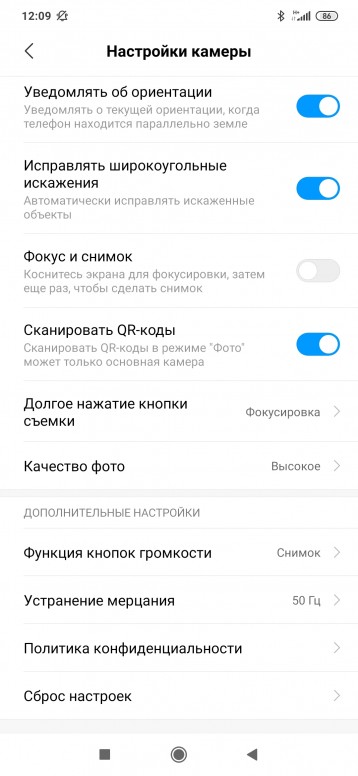 Сфокусируйтесь и сделайте снимок с помощью кнопки спуска затвора
Сфокусируйтесь и сделайте снимок с помощью кнопки спуска затвораОдин из способов сфокусироваться с помощью кнопки спуска затвора — удерживать ее несколько секунд. Но, если у вас нет такого терпения или вам это не нравится, то есть другой способ сфокусироваться с помощью кнопки спуска затвора.
В настройках камеры скрыта опция «Сфокусируйся и снимай». Если вы включите это, вы получите возможность сфокусироваться на объекте, прежде чем делать снимок. Нажмите кнопку спуска затвора один раз, чтобы сфокусироваться, и нажмите ее еще раз, чтобы сделать снимок.
Чтобы включить это9. Ручная настройка контрастности, насыщенности и резкости
Еще одна интересная функция Redmi Note 5 Pro — ручное управление контрастностью, насыщенностью и резкостью перед съемкой изображения. Вы можете придать своим изображениям аккуратный вид, поэкспериментировав с этими настройками, или просто улучшить их внешний вид.
Чтобы включить этоApple iPhone X Подделка
Независимо от того, что компания говорит о философии дизайна, камера Redmi Note 5 Pro выглядит почти так же, как камера iPhone X. Лично я , у меня нет никаких проблем с этим, поскольку я получаю хорошую функциональную камеру по минимальной цене.
Лично я , у меня нет никаких проблем с этим, поскольку я получаю хорошую функциональную камеру по минимальной цене.
На самом деле это должно стать уроком для более крупных брендов, которые могли бы предлагать устройства по гораздо более низкой цене. Но вместо этого предпочел не делать этого.
В конце концов, все, что я хотел бы сделать, это поблагодарить Xiaomi за блестящую работу по копированию долгожданного дизайна и предложению с ним отличных функций и возможностей. Слава!
7 Невероятный Xiaomi Redmi Note 5 Советы и рекомендации по работе с камерой, которые вы должны знать
Я большой поклонник того, что производители делают с бюджетными телефонами Android. Именно в этом ценовом сегменте в прошлом году появилось больше всего нововведений, и они продолжают это делать.
Xiaomi является лидером на рынке бюджетных телефонов, и новый Redmi Note 5 снова доказал это. Все в этом телефоне великолепно, и камера исключительно хороша по цене. В нем есть все — большой размер пикселя 1,25 мкм, 5-элементный объектив и диафрагма f/2,2.
Функции, которые можно было получить на флагманских устройствах около года назад, теперь доступны всего за небольшую часть прежней стоимости.
Снято на Xiomi Redmi Note 5
Есть гораздо больше, чем кажется на первый взгляд, и есть ряд скрытых функций, которые каждый должен использовать, чтобы раскрыть весь потенциал этой камеры, среди прочего, что вы должны сделать с вашей новой телефон.
Сегодня мы рассмотрим 7 таких невероятных советов и хитростей с камерой Xiaomi Redmi Note 5, и поверьте мне, вы полюбите этот телефон еще больше, когда начнете им пользоваться.
1. Великолепные фотографии при слабом освещении
Широкая открытая диафрагма и большой размер пикселя сенсора камеры обеспечивают превосходные фотографии при слабом освещении. Однако Xiaomi не остановилась на этом с Redmi Note 5.
Интересной особенностью камеры этого телефона является автоматический режим улучшения изображения при слабом освещении. Когда эта функция активна, она гарантирует, что все изображения, сделанные при слабом освещении, будут иметь наилучшее возможное качество.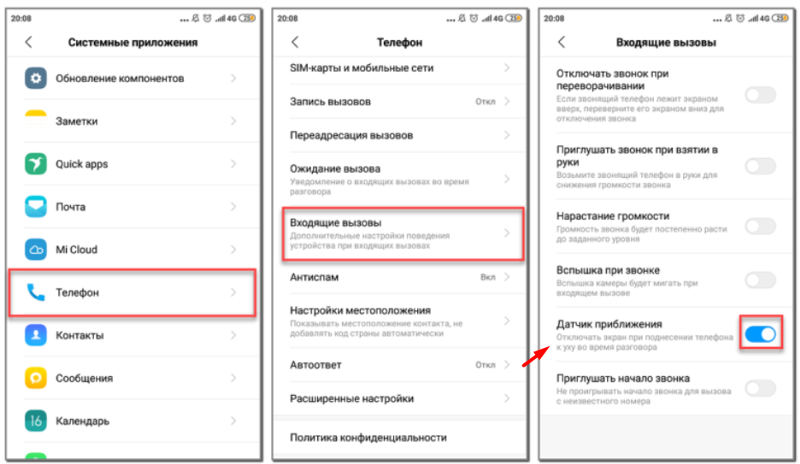
Он использует комбинацию улучшений программного обеспечения для улучшения качества изображений, снятых при слабом освещении, которые в противном случае получаются тусклыми и зернистыми.
Этот режим работает как для задней, так и для передней камеры. Поэтому есть смысл сразу включить эту функцию.
Чтобы включить это2. Фокусировка одной рукой
Делать снимки с помощью камеры телефона очень весело, вы можете выбрать область, на которой камера должна сфокусироваться для идеального снимка.
Однако проблема возникает в ситуациях, когда вы не можете выделить обе руки для работы, а фокус камеры находится где угодно, но только не в той области, которую вы хотите. В таких случаях действительно пригодится режим фокусировки одной рукой.
Этот режим можно найти в настройках камеры, и все, что вам нужно сделать, это включить функцию фокусировки для функции «Нажмите и удерживайте кнопку спуска затвора».
В следующий раз, когда вам понадобится сфокусировать камеру на чем-то, просто удерживайте кнопку спуска затвора в течение нескольких секунд, и телефон сделает эту работу за вас.
3. Выровняйте свои фотографии
Одна из самых неприятных вещей, которые случаются после захвата изображения, это то, что кадр не прямой.
Теперь ваш момент упущен, и вы ничего не можете сделать, кроме как прибегнуть к программному обеспечению для редактирования фотографий и попытаться спасти то, что вы можете из этой фотографии. Или вы можете просто включить режим выпрямления и позволить телефону сообщать вам, когда вы держите его неправильно.
Эта функция использует датчики телефона, чтобы обеспечить идеально прямое изображение, и она отлично работает при съемке портретов.
Чтобы включить это4. Ручное управление контрастностью, насыщенностью и резкостью
Еще одна интересная функция Redmi Note 5 — ручное управление контрастностью, насыщенностью и резкостью для захвата изображения. Вы можете придать своим изображениям аккуратный вид, поэкспериментировав с этими настройками, или просто улучшить их внешний вид.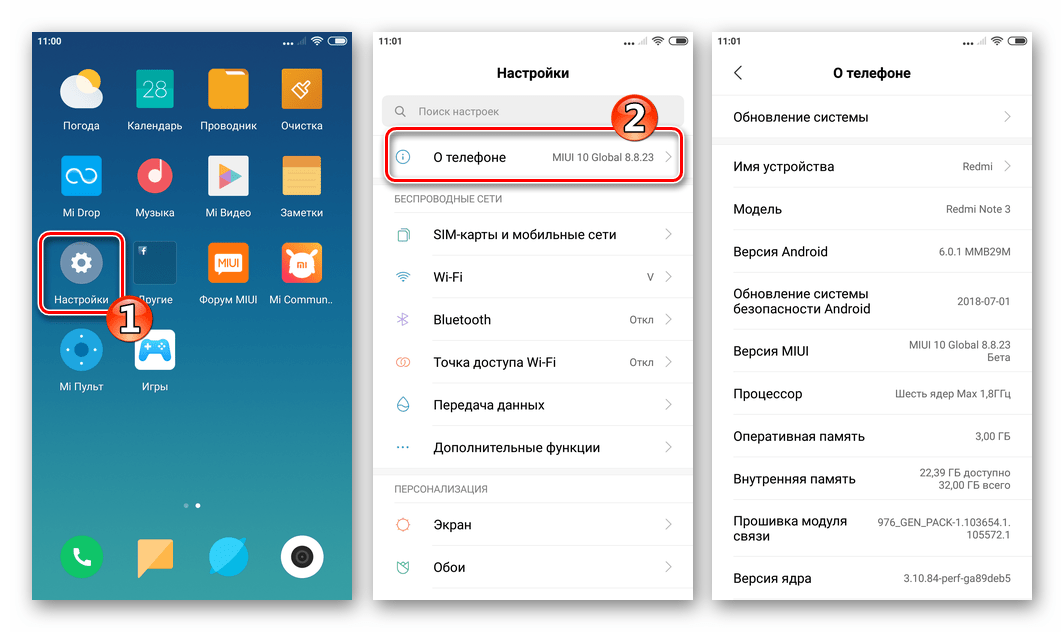
Единственным недостатком является то, что вы не можете управлять этими настройками на лету или во время съемки. Вам нужно будет зайти в настройки камеры и включить ее заранее. Надеемся, что это скоро будет улучшено в следующих обновлениях программного обеспечения.
Чтобы включить это5. Добавление возрастных меток к вашим фотографиям
Телефоны Xiaomi известны своим алгоритмом определения возраста. Эта функция пытается угадать возраст людей перед камерой, и с годами они значительно улучшили это.
С Redmi Note 5 вы даже можете поставить штамп с указанием возраста человека рядом с его фотографией. Хотя я не могу придумать практического применения этой функции, довольно забавно иметь и добавлять к фотографиям, которые вы делаете со своими друзьями.
Чтобы включить это6. Захват изображений во время записи видео
Много раз мы чувствовали необходимость запечатлеть момент в одном кадре, но, поскольку камера вашего телефона занята записью видео, вы не можете этого сделать.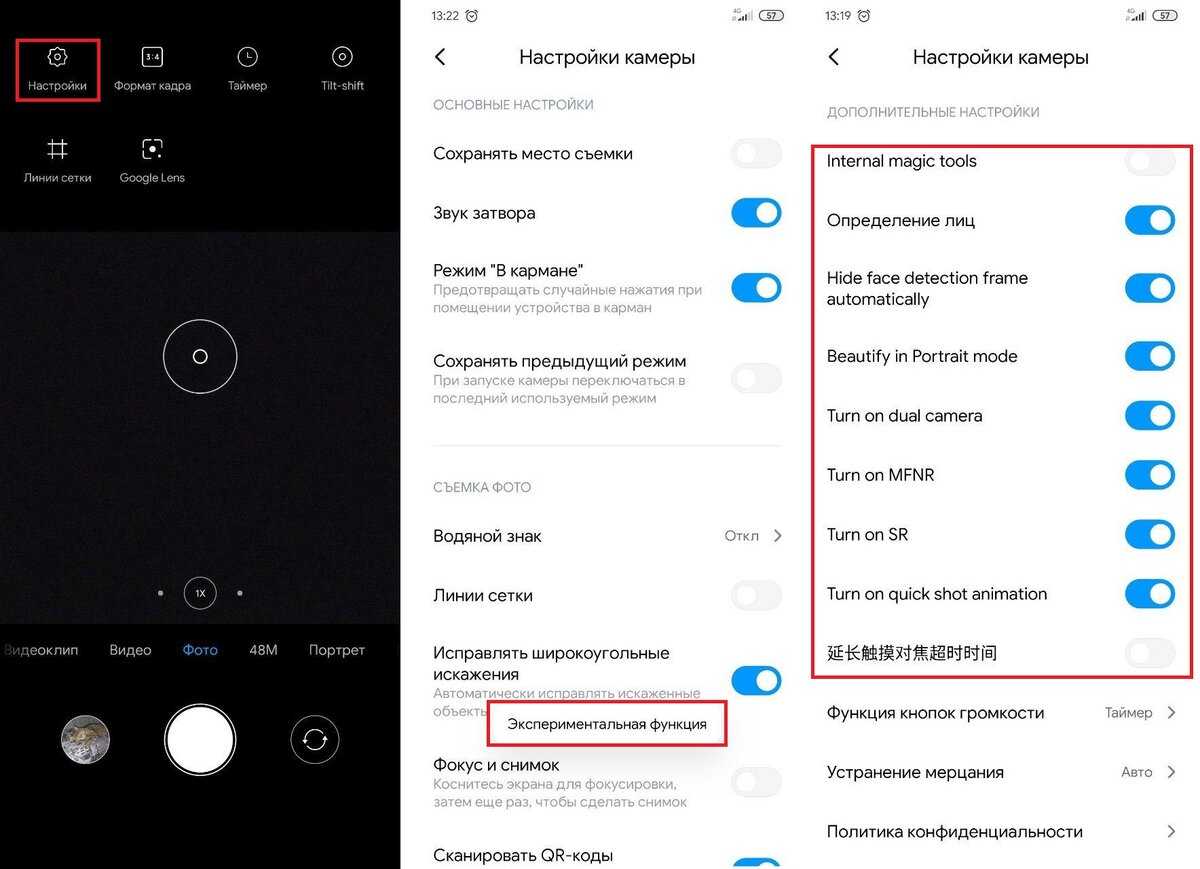
Хотя вы можете извлечь изображение из видео, существует огромная разница в качестве между изображением, снятым с камеры, и изображением, извлеченным из видео.
С Redmi Note 5 вам не нужно об этом беспокоиться. В настройках видео есть скрытый переключатель, который может включить эту функцию на вашем телефоне.
Чтобы включить это7. Карманный режим
Экранные жесты — благо для человечества. Они позволяют пользователям телефонов управлять несколькими аспектами или функциями своего телефона, нажимая или рисуя фигуру. Однако экраны телефонов стали очень чувствительными, чтобы понимать эти жесты и реагировать на них.
Иногда это может приводить к ложному распознаванию жестов, и в основном это происходит, когда ваш телефон находится в кармане.
Тем не менее, в Redmi Note 5 есть решение и для этой проблемы с карманным режимом. После включения он позволяет телефону распознавать, когда он находится в кармане, чтобы он не записывал никаких жестов и не реагировал на них.